
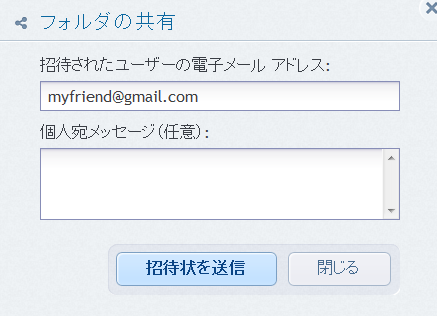
電子メール アドレスを知っていれば誰とでもフォルダを共有することができます。相手は、Acronis のマイ アカウントがなくても共有フォルダにアクセスできます。
フォルダの共有は、Acronis Cloud で行います。

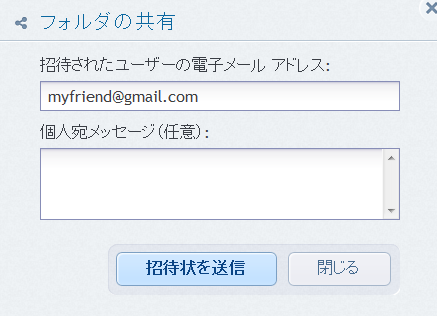
無制限の数のユーザーとファイルやフォルダを共有する場合は、公開リンクを使用できます。たとえば、ファイルの公開リンクを作成し、フォーラムで公開することができます。フォーラムにアクセスしたすべてのユーザーがそのファイルをダウンロードまたは表示できます。
公開リンクを作成すると、システム内の任意のフォルダをそのフォルダが同期に含まれるかどうかに関係なく共有できます。他のユーザーと共有するすべてのファイルとフォルダが、Acronis Cloud 上の自分の制限容量を消費することに注意してください。詳細については、「ファイルやフォルダへの公開リンクの作成方法」を参照してください。